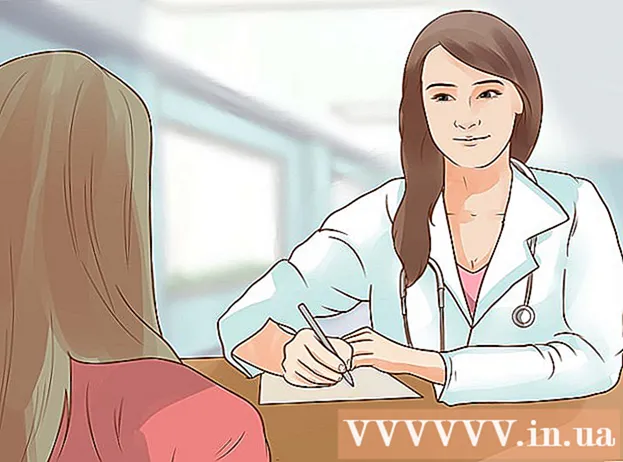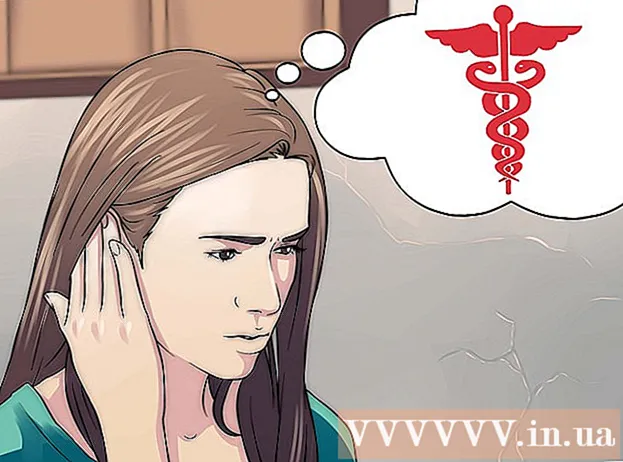రచయిత:
Laura McKinney
సృష్టి తేదీ:
8 ఏప్రిల్ 2021
నవీకరణ తేదీ:
1 జూలై 2024

విషయము
విండోస్ ఆపరేటింగ్ సిస్టమ్స్ నడుస్తున్న వ్యక్తిగత కంప్యూటర్లో ఫైళ్ళను సృష్టించడానికి చాలా మార్గాలు ఉన్నాయి. మీరు సృష్టించాలనుకుంటున్న ఫైల్ని బట్టి ఇది మారుతుంది, కానీ సాధారణంగా మీరు స్టార్ట్ మెనూలో ఒక అప్లికేషన్ను తెరిచి, కావలసిన ఫైల్ రకాన్ని సృష్టించడానికి సాధనాన్ని ఉపయోగిస్తారు. మీరు ఫైల్ ఎక్స్ప్లోరర్లో ఖాళీ ఫైల్లను కూడా సృష్టించవచ్చు. విండోస్లో ఫైల్లను ఎలా సృష్టించాలో ఈ వ్యాసం మీకు మార్గనిర్దేశం చేస్తుంది.
దశలు
2 యొక్క పద్ధతి 1: ఫైల్ ఎక్స్ప్లోరర్ను ఉపయోగించండి
. ఫైల్ ఎక్స్ప్లోరర్కు నీలి క్లిప్ ఉన్న ఫోల్డర్ వలె కనిపించే చిహ్నం ఉంది. మీరు దీన్ని స్క్రీన్ దిగువన ఉన్న టూల్బార్లో లేదా విండోస్ స్టార్ట్ మెనూలో చూడవచ్చు.
- మీరు నొక్కడం ద్వారా ఫైల్ ఎక్స్ప్లోరర్ను కూడా తెరవవచ్చు విన్+ఇ కీబోర్డ్లో లేదా ప్రారంభ మెనుపై కుడి-క్లిక్ చేసి ఎంపికలు చేయండి ఫైల్ ఎక్స్ప్లోరర్.

. అప్రమేయంగా వదిలేస్తే, ఈ బటన్ విండోస్ టాస్క్బార్ యొక్క దిగువ ఎడమ మూలలో ఉంది. మీరు క్లిక్ చేసినప్పుడు, మీరు విండోస్ స్టార్ట్ మెను చూస్తారు.
అప్లికేషన్ క్లిక్ చేయండి. విండోస్ చాలా ముందే ఇన్స్టాల్ చేసిన ప్రోగ్రామ్లను కలిగి ఉంది. మీరు ఉపయోగించవచ్చు పెయింట్ లేదా పెయింట్ 3 డి చిత్ర ఫైళ్ళను సృష్టించడానికి మరియు సవరించడానికి, ఉపయోగించండి వీడియో ఎడిటర్ వీడియో ఫైళ్ళను సృష్టించడానికి మరియు సవరించడానికి. మీరు ఉపయోగించవచ్చు నోట్ప్యాడ్ టెక్స్ట్ ఫైల్ సృష్టించడానికి. మీరు ఇన్స్టాల్ చేసిన అనువర్తనాలను కూడా ఉపయోగించవచ్చు మైక్రోసాఫ్ట్ వర్డ్, అడోబీ ఫోటోషాప్, లేదా మూడవ పార్టీ మీడియా ఫైల్ ఎడిటర్. కావలసిన ఫైల్ రకాన్ని సృష్టించడానికి లేదా సవరించడానికి అనువర్తనాన్ని ఎంచుకోండి.
- ప్రారంభ మెనులో మీరు తెరవాలనుకుంటున్న అనువర్తనం మీకు కనిపించకపోతే, శోధించడానికి స్క్రీన్ దిగువ ఎడమ మూలలో ఉన్న శోధన పట్టీలో పేరును టైప్ చేయండి.
- చెల్లింపు ప్రోగ్రామ్లను భర్తీ చేయడానికి మీరు అనేక ఉచిత ప్రోగ్రామ్లను డౌన్లోడ్ చేసి, ఇన్స్టాల్ చేయవచ్చు. ఉదాహరణకు, లిబ్రే ఆఫీస్ అనేది మైక్రోసాఫ్ట్ ఆఫీస్కు బదులుగా ఉపయోగించగల ఉచిత ప్రోగ్రామ్, మరియు ఫోటోషాప్కు GIMP ఉచిత ప్రత్యామ్నాయం. షాట్కట్ మరియు ఓపెన్షాట్ వంటి అనేక ఉచిత వీడియో ఎడిటింగ్ ప్రోగ్రామ్లు కూడా ఉన్నాయి.

ఫైళ్ళను సృష్టించండి మరియు సవరించండి. మీరు సృష్టించాలనుకుంటున్న ఫైల్ రకాన్ని బట్టి, మీరు మెనుని క్లిక్ చేయాలి ఫైల్ మరియు ఎంచుకోండి క్రొత్తది క్రొత్త ఖాళీ ఫైల్ను సృష్టించడానికి. ఫైల్ సృష్టించబడిన తర్వాత, ఫైల్ను సృష్టించడానికి మరియు సవరించడానికి అనువర్తనంలోని సాధనాలను ఉపయోగించండి.
మెను క్లిక్ చేయండి ఫైల్. అనువర్తనాన్ని బట్టి మెను యొక్క స్థానం మారుతుంది, కానీ సాధారణంగా మీరు బటన్లతో మెను బార్ను చూస్తారు. ఫైల్ ఎగువన.
క్లిక్ చేయండి ఇలా సేవ్ చేయండి (ఇలా సేవ్ చేయండి) మెనులో.
"ఫైల్ పేరు" అనే పదం పక్కన ఫైల్ కోసం ఒక పేరును టైప్ చేయండి. మీ కంప్యూటర్లో ఫైల్ను ఫార్మాట్ చేసే దశ ఇది.
"రకాన్ని ఇలా సేవ్ చేయి" మెనులో ఫైల్ రకాన్ని ఎంచుకోండి. చాలా అనువర్తనాలు సేవ్ చేయదలిచిన ఫైల్ రకాన్ని ఎంచుకోవడానికి మిమ్మల్ని అనుమతిస్తాయి. ఉదాహరణ: ఫోటోషాప్లో, చిత్రాన్ని PSD (Photoshop), JPEG, PNG లేదా GIF ఫైల్గా సేవ్ చేయాలా అని మీరు నిర్ణయించుకోవచ్చు.
క్లిక్ చేయండి సేవ్ చేయండి (సేవ్ చేయండి). ఈ దశ మీరు ఎంచుకున్న ఫైల్ పేరు మరియు ఫైల్ రకంతో ఫైల్ను సేవ్ చేయడం. ప్రకటన